相信很多朋友都遇到过以下问题,就是使用SAI绘画的具体操作步骤。针对这个问题,今天手机之家小编就搜集了网上的相关信息,给大家做个使用SAI绘画的具体操作步骤的解答。希望看完这个教程之后能够解决大家使用SAI绘画的具体操作步骤的相关问题。
SAI是一款非常受欢迎的绘画软件,听说一些刚使用的小伙伴,不是很熟悉,那就跟着小编一起去看看使用SAI绘画的具体操作步骤吧。
使用SAI绘画的具体操作步骤

首先,打开sai,新建文件,用“笔”画出大概草图

将图层1的透明度,降低,,再新建一个图层,如图所示

在图层2中,用笔绘画,这样线稿就完成了。如图

在新建一个图层,将新建的图层3,移到最下面,(这样线稿就不会被遮到),再涂上你喜欢的颜色,头发,皮肤,眼睛,衣服,阴影,高光
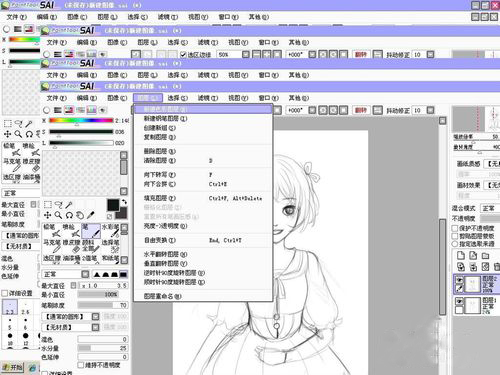
上文就是小编为大家带来的使用SAI绘画的具体操作步骤,希望可以帮到大家。